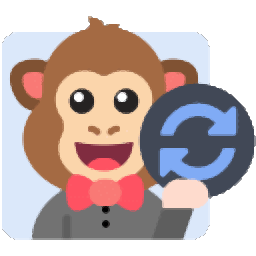
Abelssoft SyncManager(文件同步工具)
v2021- 软件大小:6.57 MB
- 更新日期:2021-04-12 09:47
- 软件语言:英文
- 软件类别:文件管理
- 软件授权:修改版
- 软件官网:待审核
- 适用平台:WinXP, Win7, Win8, Win10, WinAll
- 软件厂商:

软件介绍 人气软件 下载地址
Abelssoft SyncManager 2021是一款功能强大的文件同步工具,该程序旨在帮助您将数据从一个文件夹/云存储中同步到另外一个文件夹/云存储,与此同时,您也可以选择双向同步。软件具备了简单的向导式界面,遵循步骤几步点击即可创建同步任务。当用户关闭程序界面后,软件自动隐藏在托盘中运行,以自动运行同步任务,您也可以在需要时快速调出。这里为您分享的是SyncManager 2021本,可以免费激活与使用,有需要的朋友赶紧到本站下载吧!
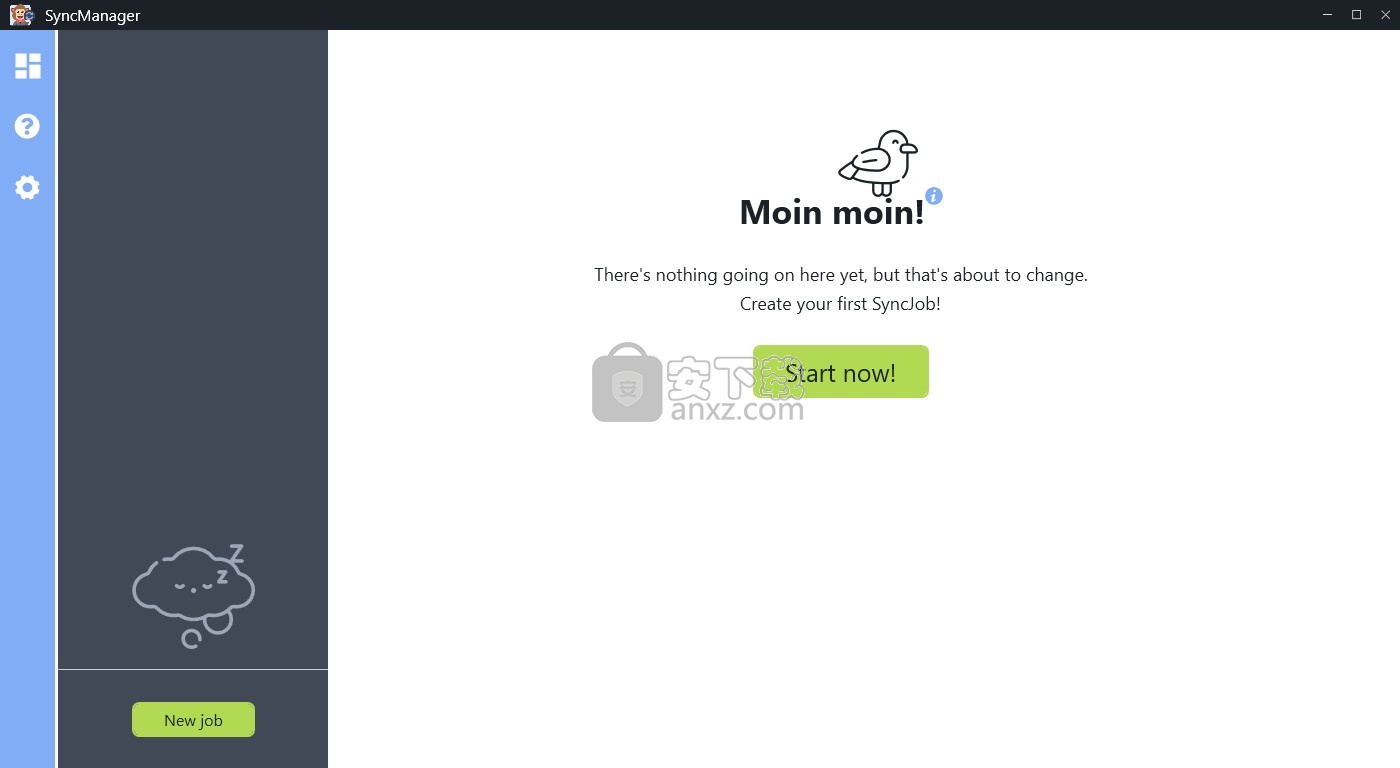
软件功能
将数据同步到任何位置
SyncManager可以在不同文件夹,硬盘驱动器和设备之间同步任何数据,例如图片,MP3...。
在后台独立工作
SyncManger是您的个人数据管家。创建的同步作业会在后台自动执行,例如,将定义的设备连接到计算机后立即执行。
自动或手动
如果有更改,SyncManager会立即同步,或者让您手动启动同步作业。
保持数据同步
只需选择要备份的文件和备份标题。预选中已经提供了最常见的文件类型。
只需设置一次
每次将设置设备插入PC时,Syncmanager都会在后台处理作业。
软件特色
备份照片,视频,办公文件或音频
安装过程顺利进行,您可以访问直观的用户界面,开始根据需要添加任意数量的任务。
您首先需要为作业分配一个名称,然后选择源文件夹并选择所需的时间间隔,无论是手动,始终,每天还是每周。接下来,无论它位于本地HDD,可移动USB驱动器还是网络文件夹上,您都需要导航到目标目录。
自动并定期同步选定的文件夹
确定了源文件夹和目标文件夹后,只需将其保留在SyncManager中即可,以使其始终在后台运行,从而始终使两个位置保持同步。这样,除非您特别选择此功能,否则无需手动执行备份。
由于使用了该实用程序,您的文档始终安全,因为它们存储在两个不同的位置,因此,如果其中一个遭到破坏,则可以简单地使用另一个文件夹中的数据。
拥有同步任务的简洁概览
总而言之,对于所有希望始终保持文档安全的人来说,SyncManager可以证明是一个便捷的实用工具,而不必担心由于PC恶意软件感染或崩溃而导致文档丢失。
该应用程序具有直观的GUI,其功能不需要专业技能,因此即使是新手也可以轻松进行管理。
安装方法
1、双击安装程序进入如下的语言选择窗口,选择默认的English,然后进入下一步的安装。
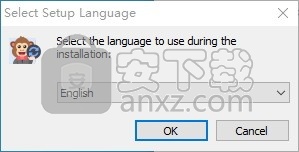
2、选择目标位置,可以选择默认的C:\Program Files (x86)\SyncManager。
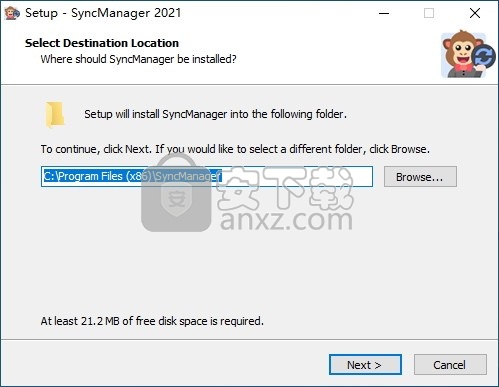
3、选择开始菜单文件夹,用户可以选择默认的SyncManager。
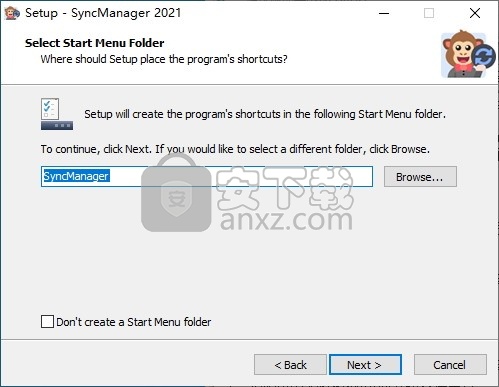
4、选择附加任务,勾选Create a desktop shortcut以创建桌面快捷方式。
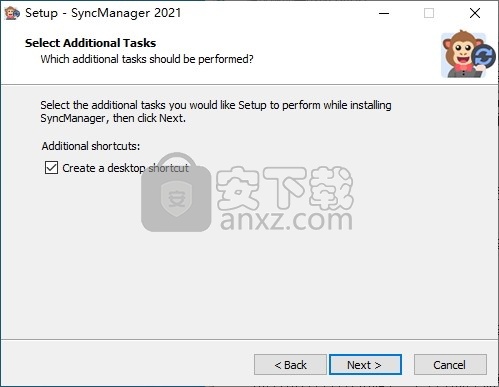
5、准备安装,点击【install】开始进行安装。
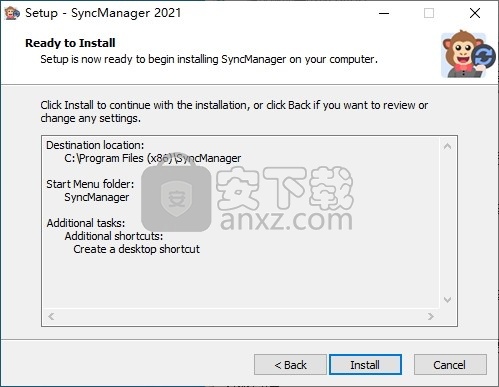
6、弹出如下的SyncManager安装成功窗口,单击【finish】完成安装。

7、先不要运行软件,打开补丁文件夹,然后将补丁文件“SyncManager.exe”以及“AbRegistration.dll”复制到以下目录,默认路径为C:\ProgramData\Abelssoft\SyncManager\Program。
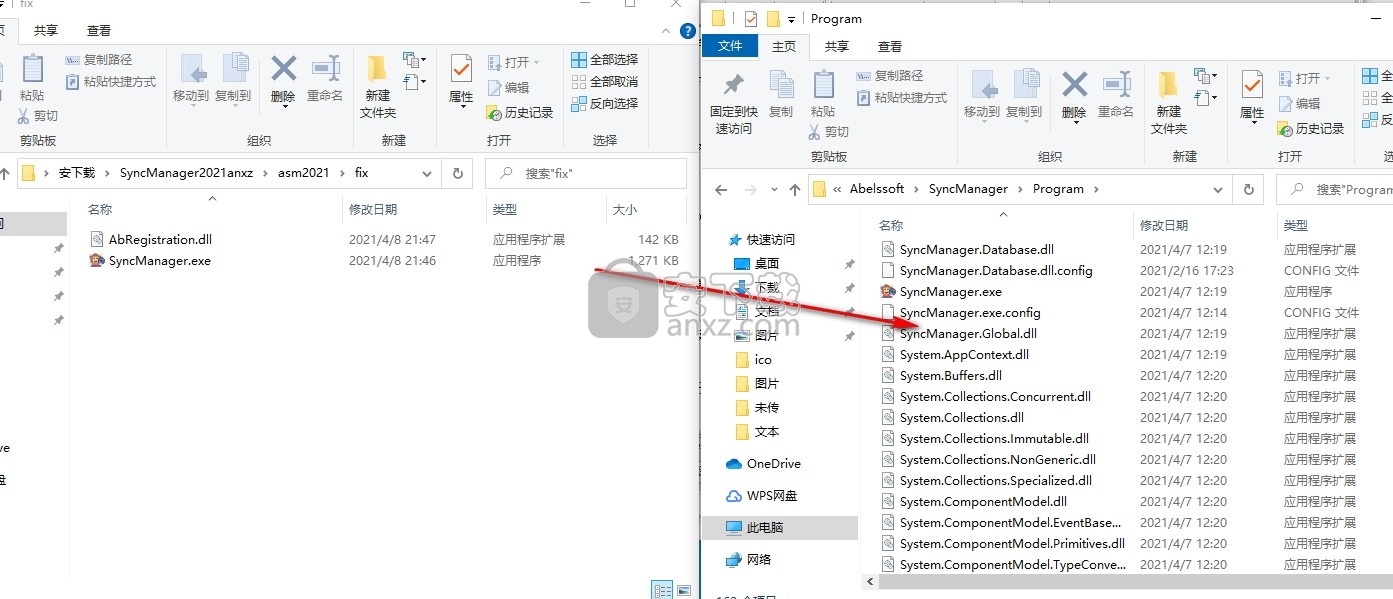
8、弹出目标包含2个同名文件提示,选择【替换目标中的文件】,即可完成。
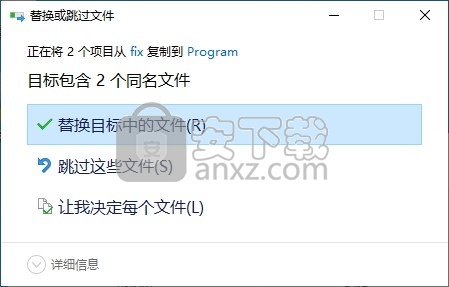
使用方法
1、启动SyncManage,进入如下所示的软件主界面。
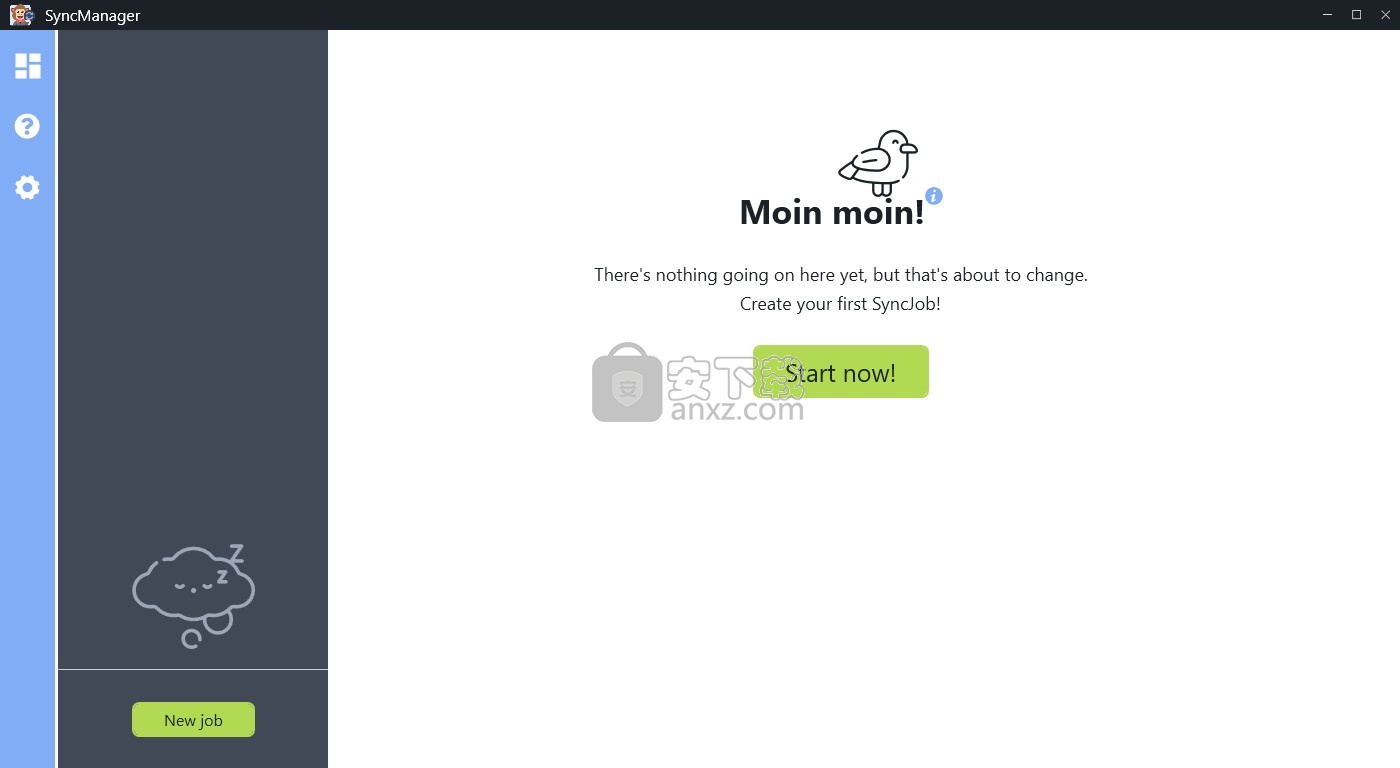
2、打开设置,可以对软件的基本参数进行配置。
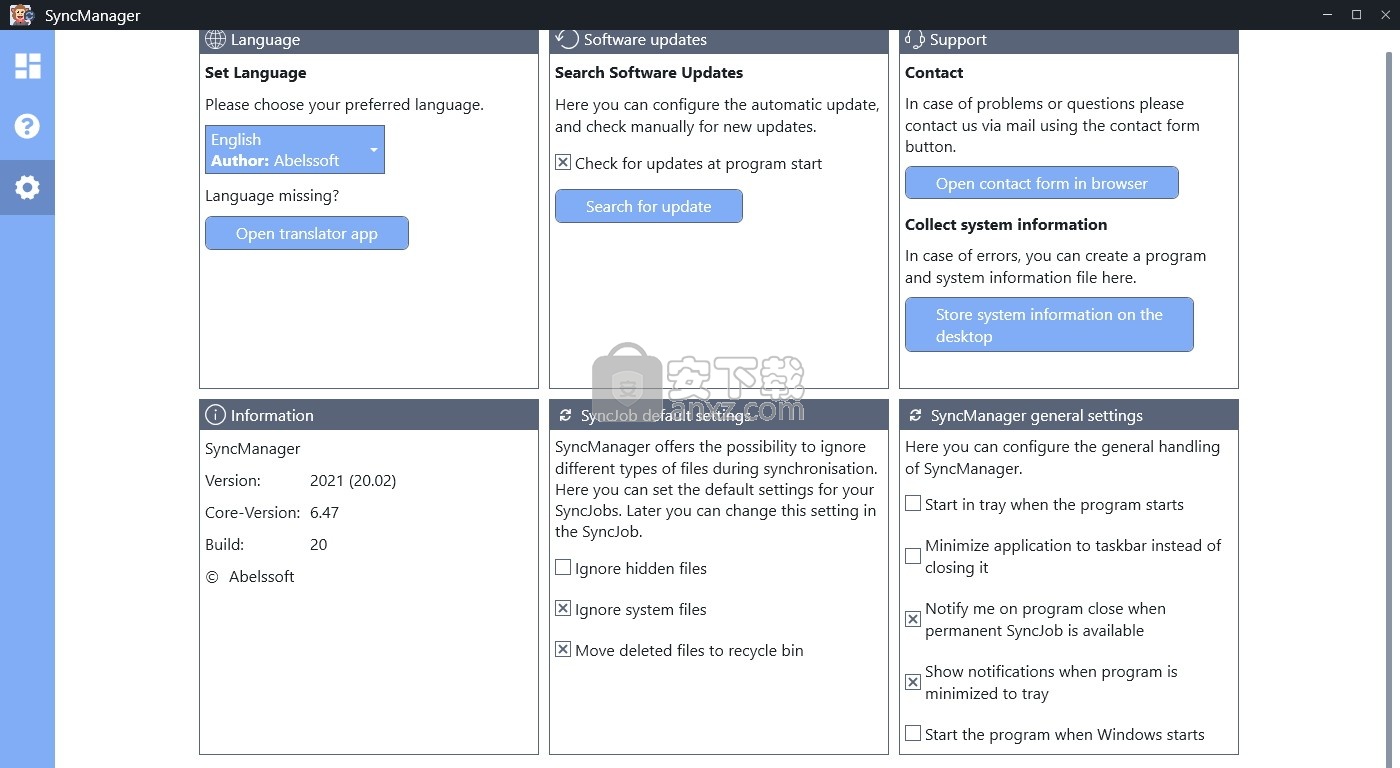
3、点击【start now】按钮,创建一个新任务。
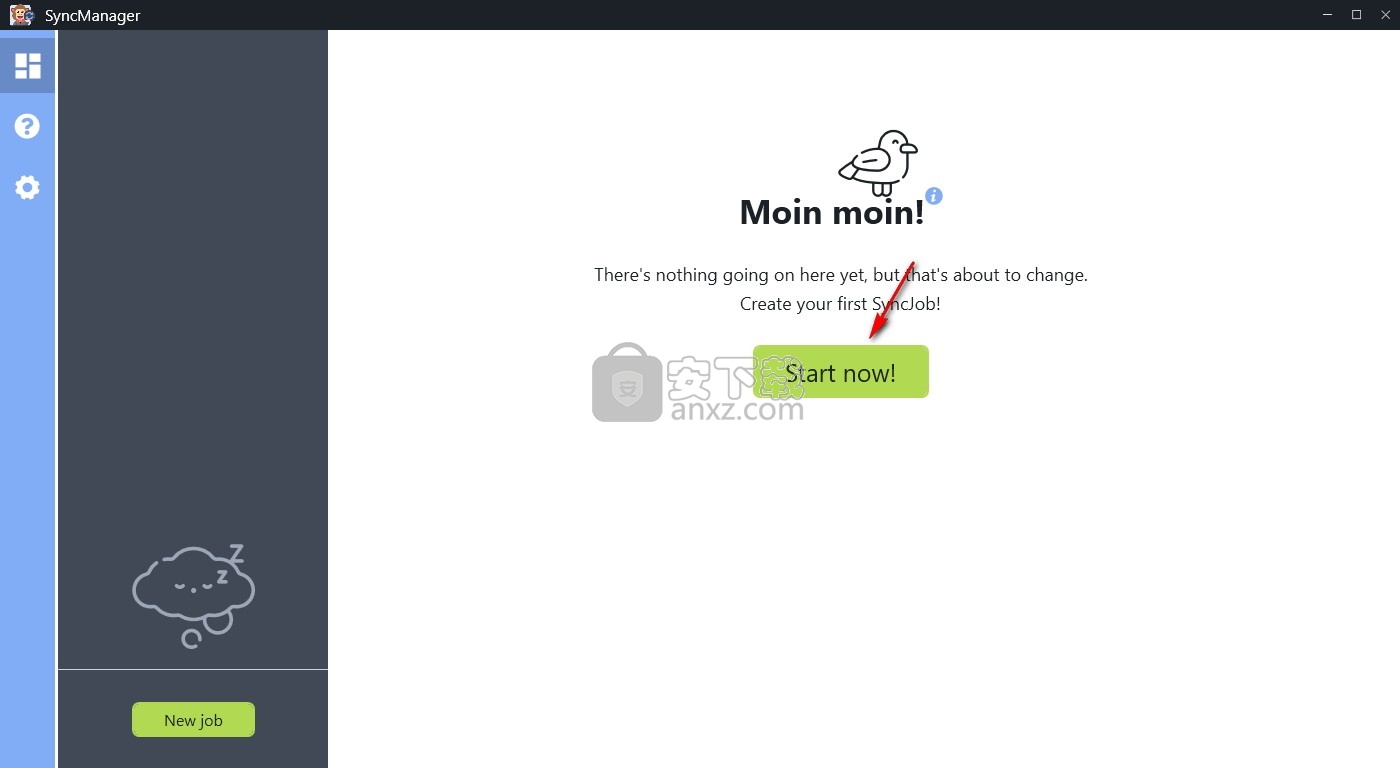
4、输入任务名称,然后点击【next】。
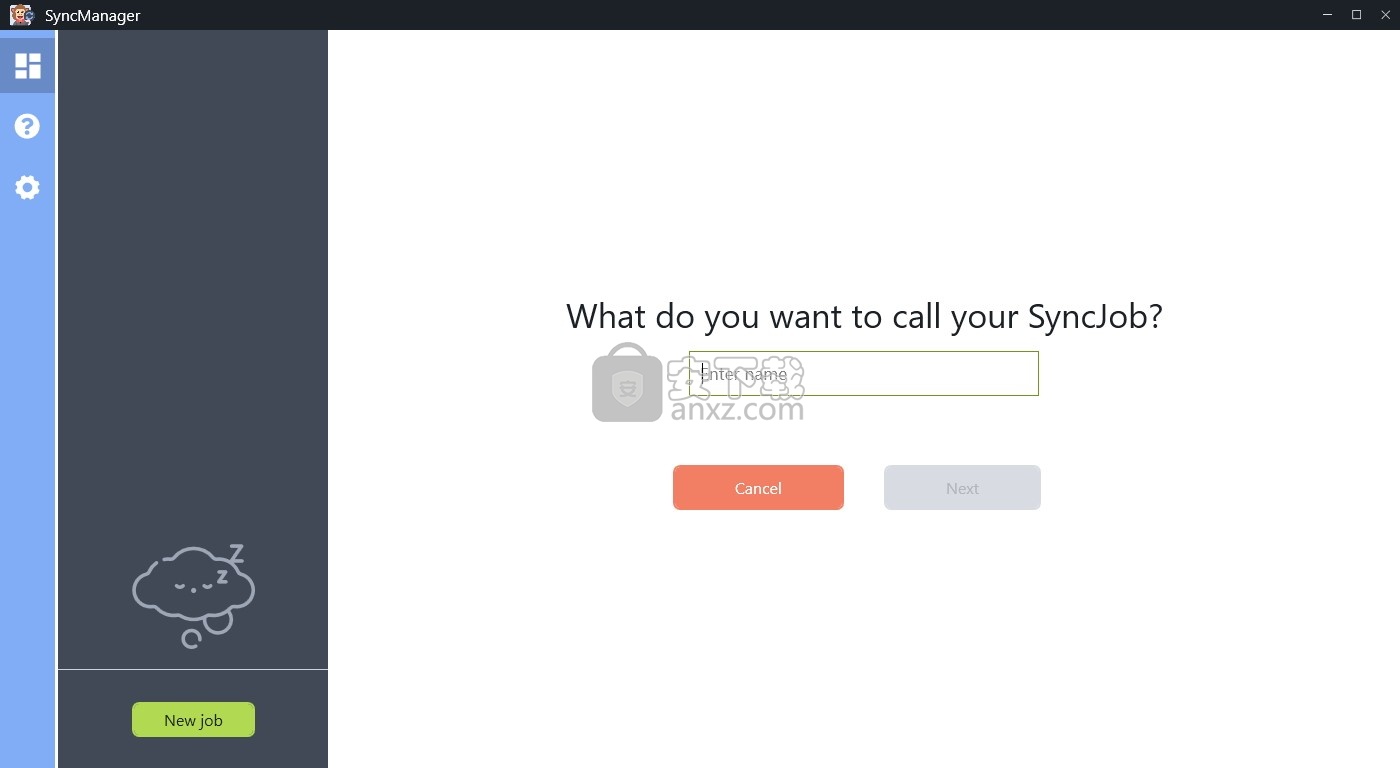
5、选择第一个文件夹位置或者云存储位置。
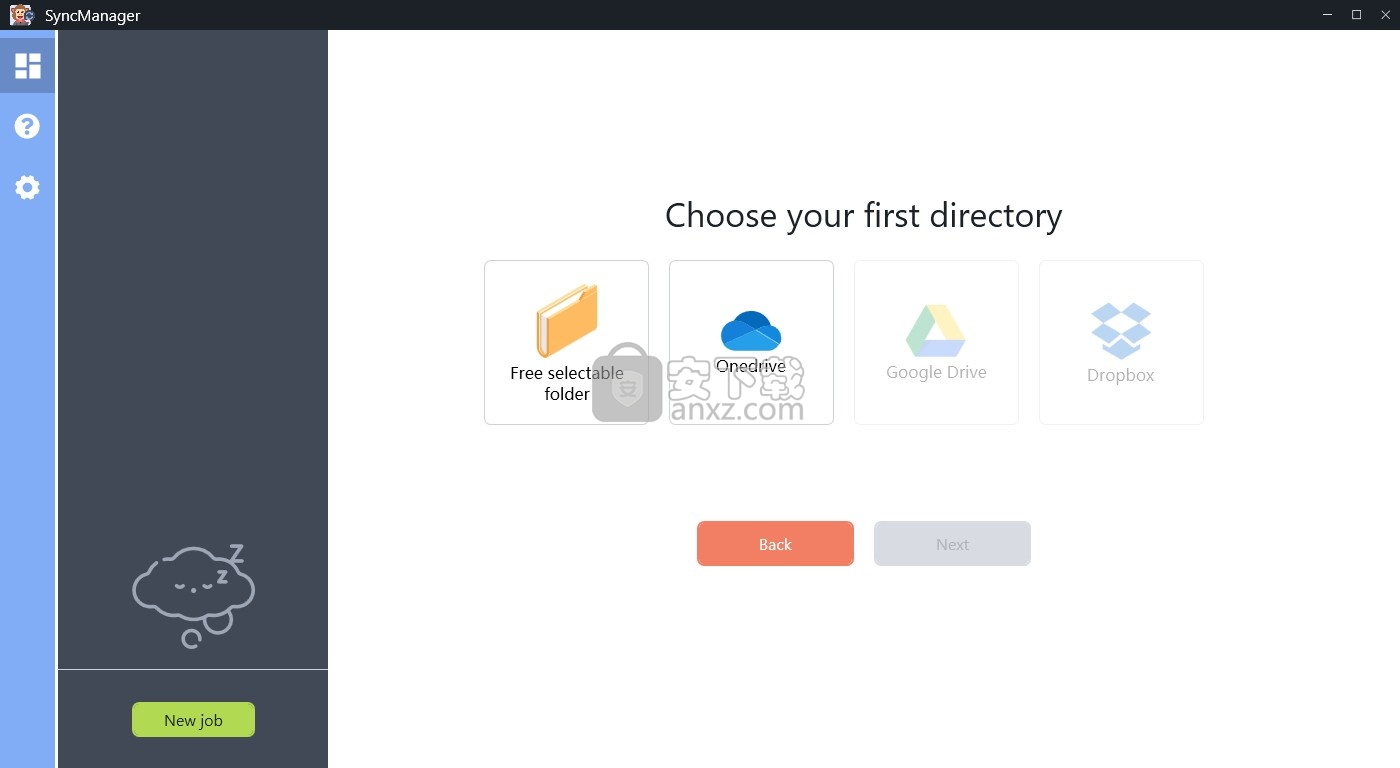
6、选择第二个文件夹位置或云存储位置。
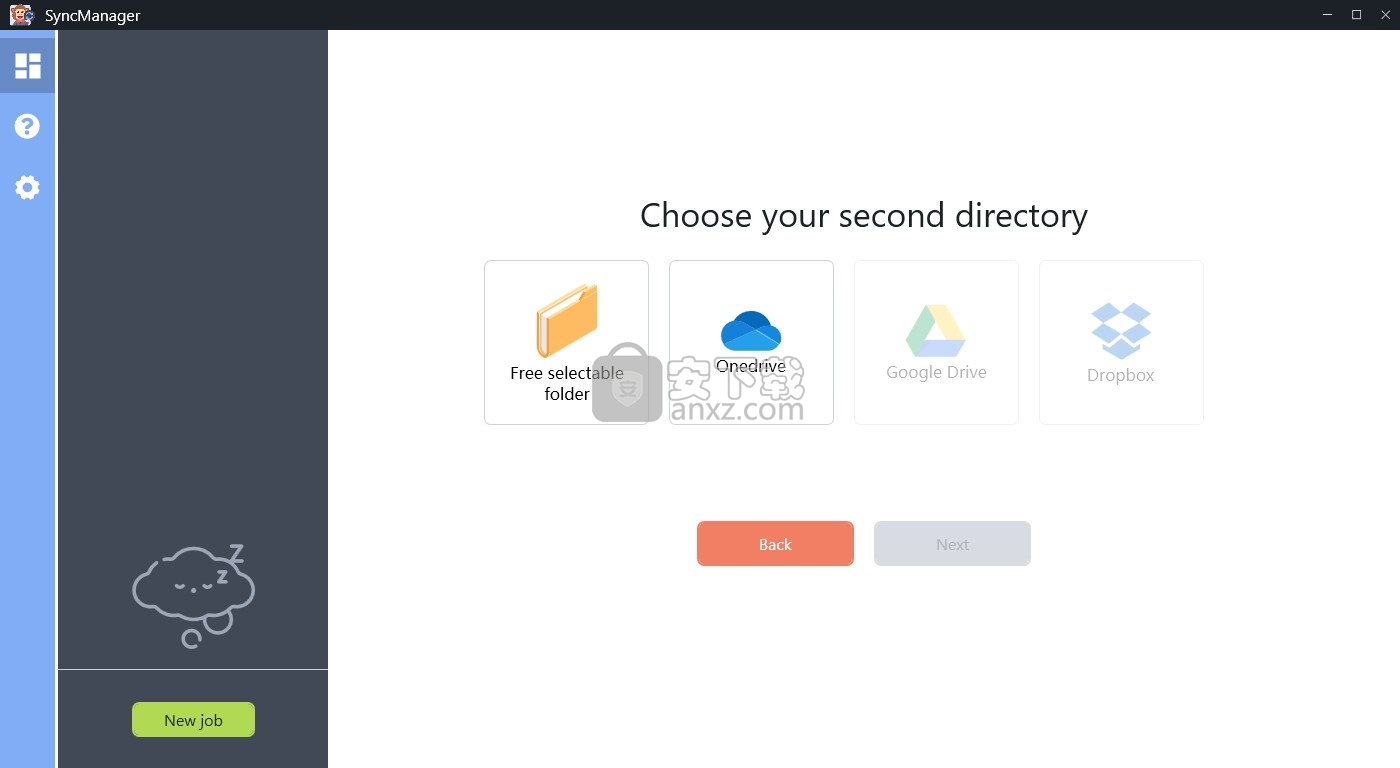
7、选择同步方向,支持三种不同的同步方向(从第一个文件夹至第二个文件夹、从第二个文件夹至第一个文件夹、双向同步)。
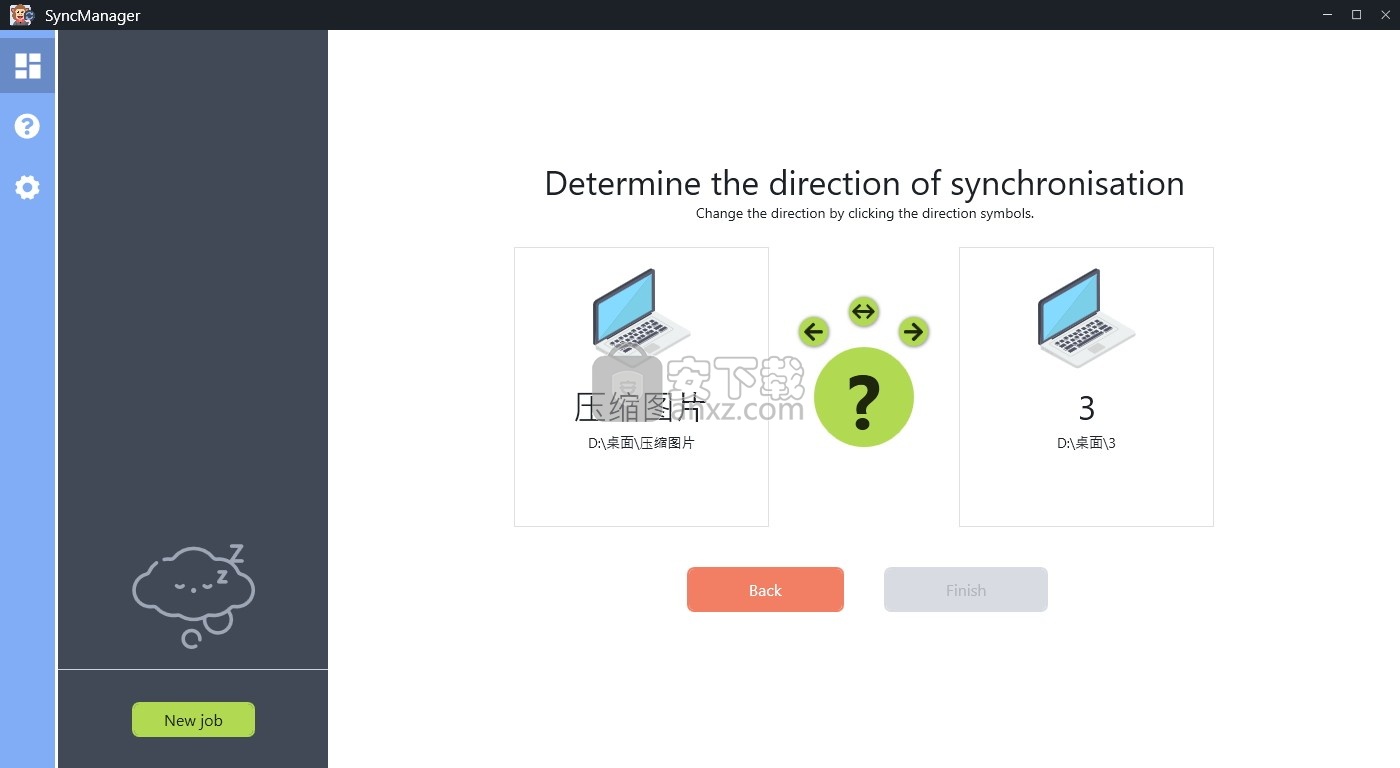
8、创建完成,用户即可查看任务。
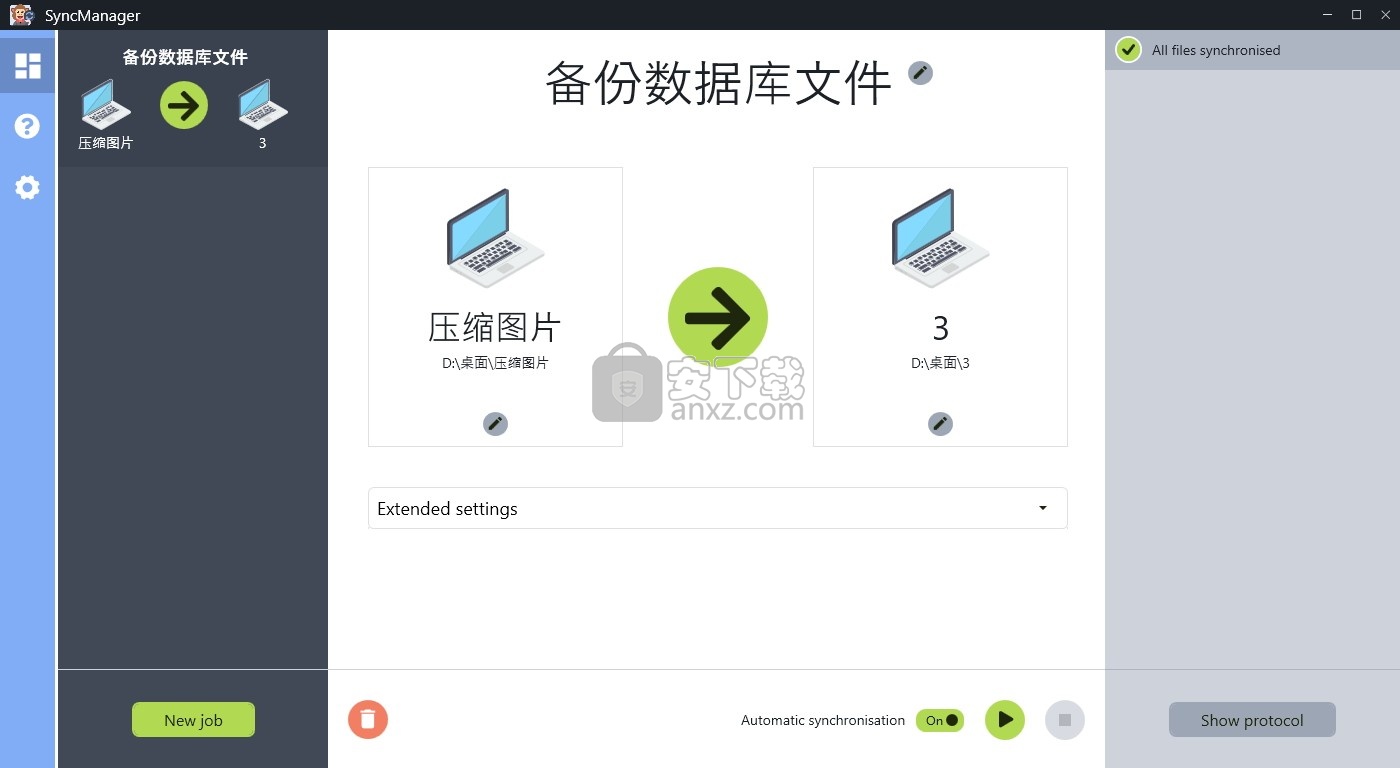
人气软件
-

PDF去水印工具(PDF Watermark Remover) 9.69 MB
/简体中文 -

万能文件打开器(FileViewPro) 58.1 MB
/简体中文 -

Beyond Compare 3中文 33.48 MB
/简体中文 -

目录文件清单生成工具 Excel清单 绿色版 5.00 MB
/简体中文 -

空文件夹清理工具(EmptyFolderNuker) 0.16 MB
/简体中文 -

LDAP Admin(LDAP管理工具) 1.84 MB
/简体中文 -

ePDF 5.35 MB
/简体中文 -

picture manager 2013单独安装包 19.65 MB
/简体中文 -

project reader中文版 8.96 MB
/简体中文 -

笔记本wifi万能钥匙电脑版 10.46 MB
/简体中文


 华为云空间 v15.3.0.300
华为云空间 v15.3.0.300  联想Filez 9.4.3.0
联想Filez 9.4.3.0  文件管理器 XYplorer v24.70.0000
文件管理器 XYplorer v24.70.0000  FreeFileSync v12.2 绿色
FreeFileSync v12.2 绿色  UltraCompare Pro 18中文 32/64位 附注册机
UltraCompare Pro 18中文 32/64位 附注册机  Deltawalker(文件比对工具) v2.3.2 免费版
Deltawalker(文件比对工具) v2.3.2 免费版 












